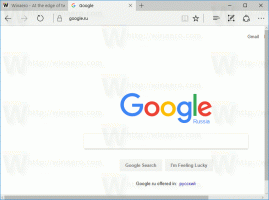Kako dodati orodja Windows v kontekstni meni v sistemu Windows 10
Orodja Windows lahko dodate v kontekstni meni v sistemu Windows 10, tako da lahko to sistemsko mapo odprete samo z enim klikom. Pojavil se bo v meniju z desnim klikom na namizju. Lahko je lepa alternativa ali dodatek k bližnjici.
Oglas
Windows Tools je nova sistemska mapa v sistemu Windows 10, ki je na voljo od različice 21343. Združuje vsebino mape Windows Accessories z bližnjicami iz skrbniških orodij in sistema Windows. Poleg tega boste tam našli PowerShell. Izgleda nekoliko neurejeno in se odpre zunaj menija Start.
Dejstvo, da se odpre v svojem oknu File Explorer, nima smisla, da ga odprete samo iz menija Start. Tako sem prišel na idejo, da ustvarim a bližnjica na namizju za to. Z istim trikom ga lahko dodamo v meni z desnim klikom na namizju.

Ta objava vam bo pokazala, kako dodati orodja Windows v kontekstni meni ozadja namizja Windows 10. Narediti morate naslednje.
Dodajte orodja Windows v kontekstni meni v sistemu Windows 10
- Prenesite naslednji ZIP arhiv.
- Izvlecite njegovo vsebino v katero koli mapo.
- Dvokliknite na
Dodaj kontekstni meni Windows Tools.regmapa.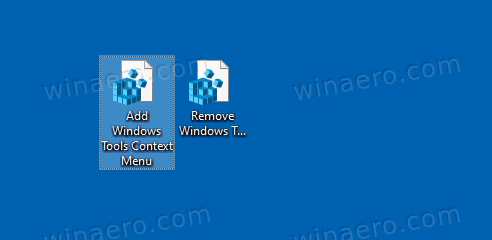
- Potrdite poziv UAC. Zdaj imate možnost Windows Tools v meniju z desnim klikom na namizju.
Končali ste.
Če želite pozneje odstraniti vnos v meniju, uporabite priloženo Odstranite Windows Tools Context Menu.reg mapa. Izbrisala bo možnost, ki ste jo dodali.
Kako deluje
Kontekstni meni prikliče ukaz lupina explorer.exe{D20EA4E1-3957-11d2-A40B-0C5020524153} naši bralci že poznajo. Je ukaz lupine ki odpre navidezno mapo Windows Tools.
Zgoraj omenjene datoteke registra dodajo in odstranijo nov podključ za ozadje namizja, ki na vašo zahtevo zažene ta ukaz raziskovalca. Podobno kot bližnjica na namizju uporabljamo originalno ikono orodij Windows, ki jo lahko najdete v imageres.dll mapa. Za prikaz na dnu menija uporabljam argument Position=Bottom.
To je to!